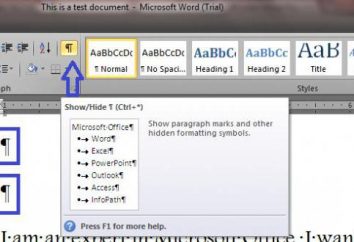Browser – uno dei programmi che vengono installati su ogni PC, tablet o smartphone. Grazie a questo programma l'accesso a Internet passa attraverso una connessione sicura e permette in qualsiasi momento di aprire il sito web desiderato.
Ma a volte il browser può "congelare". Ci sono molte ragioni: una velocità di trasmissione dati a bassa, che operano correttamente il plugin o lettore malfunzionamento del software o di "appendere" un personal computer. In questi casi, gli utenti hanno bisogno di sapere come riavviare il browser in modo corretto e sicuro.
modo versatile per riavviare il browser
Indipendentemente da quale browser è installato sul computer, laptop o tablet, c'è un modo universale per riavviare il programma. Se il browser è "congelato", che contribuirà a migliorare la situazione, "Task Manager".
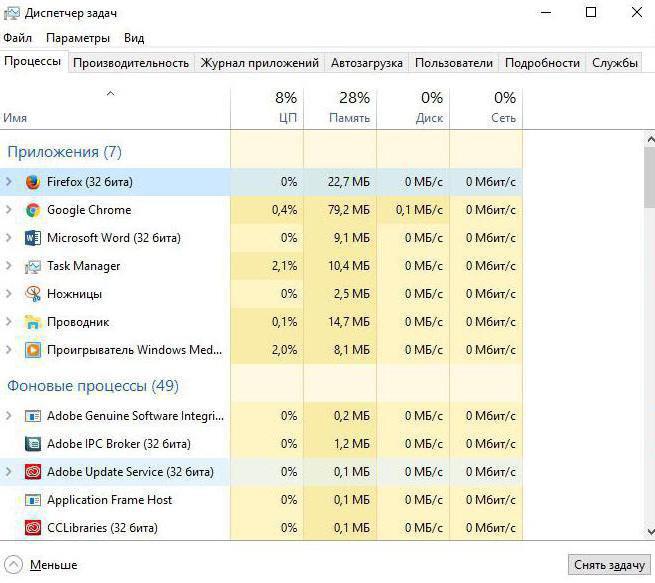
Chiamatela in diversi modi:
- Usando una combinazione di tasti Ctrl + Shift + Esc.
- Tramite il menu "Start": è sufficiente nel tipo barra di ricerca "Task Manager" e cliccare sul compaiono le icone.
Quando si riceve una finestra di sistema, nella lista dei processi bisogno di trovare il file dell'applicazione. In genere, il nome corrisponde al nome del browser. Successivamente, è necessario fare clic sul pulsante sinistro del mouse sul processo, quindi evidenziandolo.
Sarà quindi necessario aprire il menu pop-up. Rendere abbastanza semplice: tramite una linea dedicata cliccare il tasto destro del mouse. Nel menu, selezionare "Termina operazione". In breve tempo la chiusura del browser.
Poi i "dettagli" si deve andare alla scheda e visualizzare un elenco dei processi. L'utente dovrà fare in modo che tutti i processi del browser sono disattivate. Solo allora si può aprire nuovamente il browser.
Per riavviare il browser "Yandex"
"Yandex" Molti utilizzare il browser, gli utenti da parte della società russa. Ma solo una piccola parte sa che ci sono diversi modi per riavviare il browser.

Chiudere e riavviare il browser, è possibile premendo la X nell'angolo in alto a destra della finestra del programma. Il programma "Yandex Browser" sarà chiusa, quindi tutti i "difetti" sono eliminati. Inoltre, chiudere l'applicazione, è possibile utilizzare la scorciatoia da tastiera Alt + F4. Riaprire il browser, effettuare una delle soliti modi: facendo clic sull'icona o tramite il menu "Start".
Con i primi due metodi di riavviare il browser familiare a molti, ma la terza – conoscere solo alcuni. Questo metodo non solo chiude l'applicazione, trascorre si riavvia. Per fare questo nella barra degli indirizzi del browser digitare: // riavviare, quindi premere il pulsante di invio. Il browser viene riavviato. è possibile creare una scheda con l'indirizzo del "reset" per un rapido accesso.
Come riavviare il browser "Google Chrome"
Browser "Google Chrome" è famoso per la sua velocità di download veloce e un'eccellente protezione dei dati personali. Ma anche questo programma gli errori si verificano quando le linguette di chiusura semplicemente non aiuta.
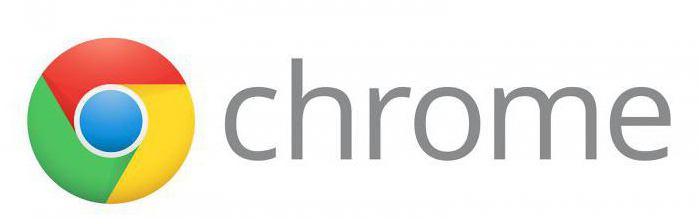
Gli utenti non hanno altra scelta, ma per riavviare il browser "Chrome". Oltre alle tecniche standard: cliccando su una croce o uscire dal programma tramite il "Barra delle applicazioni", è possibile inserire nella stringa di indirizzo Chrome: // riavviare. Il programma si riavvia automaticamente e salvare tutte le schede aperte.
"Mozilla" – un modo rapido per riavviare
Oltre ai metodi standard di chiusura del browser da "Mozilla" per riavviare il programma, è possibile utilizzare il plugin incorporato. E 'sufficiente utilizzare la scorciatoia da tastiera Shift + F2, nella finestra che appare, inserire il riavvio, quindi premere il tasto enter. Il browser si riavvia automaticamente.
Il riavvio del browser "Opera"
A differenza di molti browser web, il browser "Opera" Non esiste un codice specifico o un pulsante che permette un riavvio. Ma come riavviare il browser "Opera"?
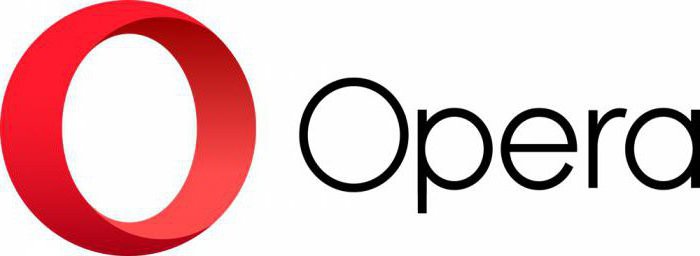
Gli utenti devono ricorrere a due metodi:
- Chiudere il programma facendo clic sulla X nell'angolo in alto a destra.
- Utilizzare un trucco: clicca sullo spazio vuoto del browser aperta, fare clic destro e selezionare dal menu "Update". Il browser cerca automaticamente gli aggiornamenti disponibili, e quindi riavviare.
Conservazione delle schede aperte quando si riavvia il browser
Oltre a conoscere come riavviare il browser, molti utenti sono interessati a come recuperare l'ultima sessione, in modo da non perdere le schede importanti. È possibile farlo in diversi modi.
In primo luogo, è necessario modificare le impostazioni del browser. In primo luogo, andiamo nel menu "Impostazioni di base". Nel menu che si apre, trovare la voce "Quando si inizia ad aprire …". Quando si esegue un browser standard apre la home page. Ma l'utente può modificare in un "schede precedentemente aperte." Pertanto, la chiusura accidentale del programma non porterà ad una perdita di schede.
Anche aprire la sessione precedente, ed è possibile utilizzare la scorciatoia da tastiera Ctrl + Maiusc + T. Durante il lancio del browser dati di battitura porterà all'apertura dell'ultima sessione. Durante l'ulteriore lavoro con il browser, questo collegamento si aprirà schede precedentemente chiuse.